为什么Win11系统安装扫描仪无法扫描 Win11系统安装扫描仪无法扫描的解决方法
更新时间:2021-11-21 09:00:00作者:mei
扫描仪是比较常见的设备之一,使用扫描仪设备可以将印刷件、书面文稿、照片等信息输入到电脑里。近期,有些win11系统安装扫描仪后却无法使用,检查设备都是好好的,那么就是设置出现问题,接下去和大家说下Win11系统安装扫描仪无法扫描的解决方法。
1、需要重新安装驱动程序。
2、win+r打开运行界面。
3、输入services.msc,并点击确定。
4、找到Windows Image Acquisition。

5、右击打开属性。
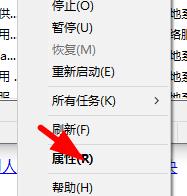
6、设置为自动,并启动该服务。
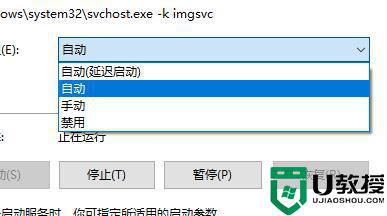
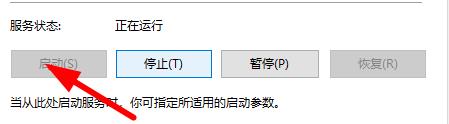
7、上述完成后重新启动电脑。
日常办公经常会使用到扫描仪设备,如果遇到win11电脑扫描仪无法使用的情况,大家可以启动相关服务来解决。
为什么Win11系统安装扫描仪无法扫描 Win11系统安装扫描仪无法扫描的解决方法相关教程
- win11用不了扫描仪设备怎么回事 win11用不了扫描仪设备的解决方法
- Win11电脑连接扫描仪使用不了怎么办 Win11电脑连接扫描仪使用不了的解决技巧
- windows11添加打印机和扫描仪的步骤 win11怎样添加打印机和扫描仪
- win11扫描文件到电脑的方法
- 如何将纸质文件扫描到win11电脑上保存 把纸质文件扫描到win11电脑的方法
- Windows 11可选更新导致Trend Micro无法正常执行全盘病毒扫描
- win11扫雷在哪 windows11扫雷在哪里
- 为什么win11系统安装声卡无法驱动 win11安装声卡无法驱动的解决方法
- win11系统如何打开地雷游戏 win11打开扫雷游戏的教程
- win11安装不了软件怎么办 win11系统软件无法安装如何解决
- Windows 11系统还原点怎么创建
- win11系统提示管理员已阻止你运行此应用怎么解决关闭
- win11internet选项在哪里打开
- win11右下角网络不弹出面板
- win11快捷方式箭头怎么去除
- win11iso文件下好了怎么用
热门推荐
win11系统教程推荐
- 1 windows11 中文怎么设置 win11语言设置中文的方法
- 2 怎么删除win11系统的所有无用文件 Win11删除多余系统文件的方法
- 3 windows11 任务栏设置全透明方法 win11任务栏全透明如何设置
- 4 Win11系统搜索不到蓝牙耳机设备怎么回事 window11搜索不到蓝牙耳机如何解决
- 5 win11如何解决任务管理器打不开 win11任务管理器打不开解决教程
- 6 win11序列号激活码2022年最新永久 免费没过期的win11激活码大全
- 7 win11eng键盘不好用怎么删除 详解删除win11eng键盘的方法
- 8 Win11时间图标不见的两种恢复方法
- 9 win11安装不上Autocad软件怎么回事 win11安装不上Autocad软件的处理方法
- 10 万能的Win11专业版激活码大全 Win11专业版激活密钥神key

